Die erste Methode benötigt Zeit und Geduld – vielleicht sogar viel Zeit. Am einfachsten ist es nämlich die Batterie zu entleeren, um das Gerät ohne Power-Taste abzuschalten. Ein Neustart kann dann ganz einfach über den Anschluss des Ladekabels in die Wege geleitet werden. Um den Vorgang zu beschleunigen sollten die Bildschirmhelligkeit auf die höchste Stufe stellen und eine akkufressende Anwendung öffnen. Facebook oder Pokémon Go eignen sich sehr gut dazu. Allerdings gibt es noch einen eleganteren und schnelleren Weg, um das iPhone ohne Hardware-Tasten neu zu starten.
Mehr Apple-Wissen für dich.
Mac Life+ ist die digitale Abo-Flatrate mit exklusiven, unabhängigen Tests, Tipps und Ratgebern für alle Apple-Anwenderinnen und Anwender - ganz egal ob neu mit dabei oder Profi!
Mac Life+ beinhaltet
- Zugriff auf alle Online-Inhalte von Mac Life+
- alle digitalen Ausgaben der Mac Life, unserer Sonderhefte und Fachbücher im Zugriff
- exklusive Tests, Artikel und Hintergründe vorab lesen
- maclife.de ohne Werbebanner lesen
- Satte Rabatte: Mac, iPhone und iPad sowie Zubehör bis zu 15 Prozent günstiger kaufen!
✔ SOFORT gratis und ohne Risiko testen: Der erste Monat ist kostenlos, danach nur 6,99 Euro/Monat.
✔ Im Jahresabo noch günstiger! Wenn du direkt für ein ganzes Jahr abonnierst, bezahlst du sogar nur 4,99 Euro pro Monat.
So starten Sie Ihr iPhone ohne Home- oder Power-Taste neu
Nehmen Sie zunächst Ihr iPhone zur Hand und öffnen Sie dann die Einstellungs-App. Tippen Sie nun auf „Bedienungshilfen“. Bei älterer Software (vor iOS 13) müssen Sie zuvor auf „Allgemein“ tippen, um zu den Bedienungshilfen zu gelangen. In den Bedienungshilfen tippen Sie auf „AssistiveTouch“. Aktivieren Sie die Funktion, indem Sie den Schieberegler nach rechts ziehen. Tippen Sie nun auf das erscheinende Kästchen mit dem weißen Kreis. Wählen Sie erst „Gerät“ aus und halten Sie anschließend Ihren Finger auf „Bildschirm sperren“ gedrückt. Es erscheint die typische Ausschalt-Ansicht. Ziehen Sie den Regler nach rechts und schalten Sie Ihr iPhone wie gewohnt aus. Um Ihr iPhone wieder einzuschalten, schließen Sie einfach Ihr Ladekabel an das Gerät an.
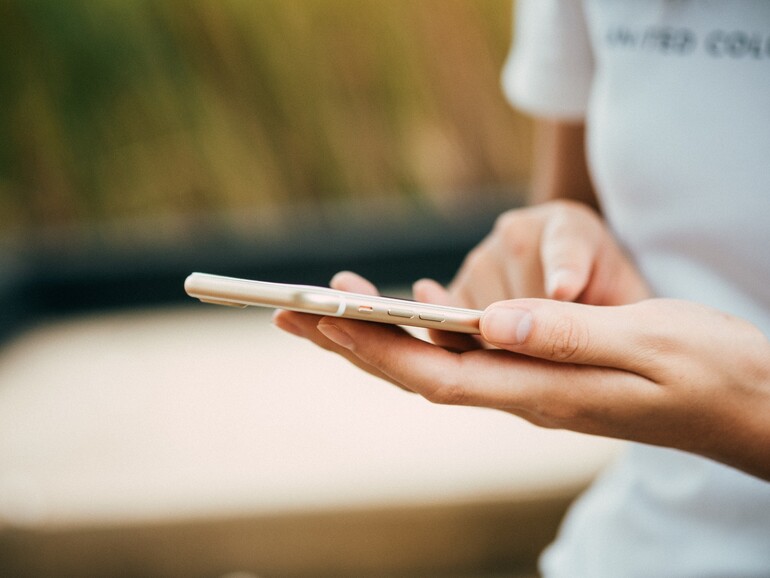



Diskutiere mit!
Hier kannst du den Artikel "So funktioniert der Neustart am iPhone ohne Home- oder Seitentaste" kommentieren. Melde dich einfach mit deinem maclife.de-Account an oder fülle die unten stehenden Felder aus.
Die Kommentare für diesen Artikel sind geschlossen.